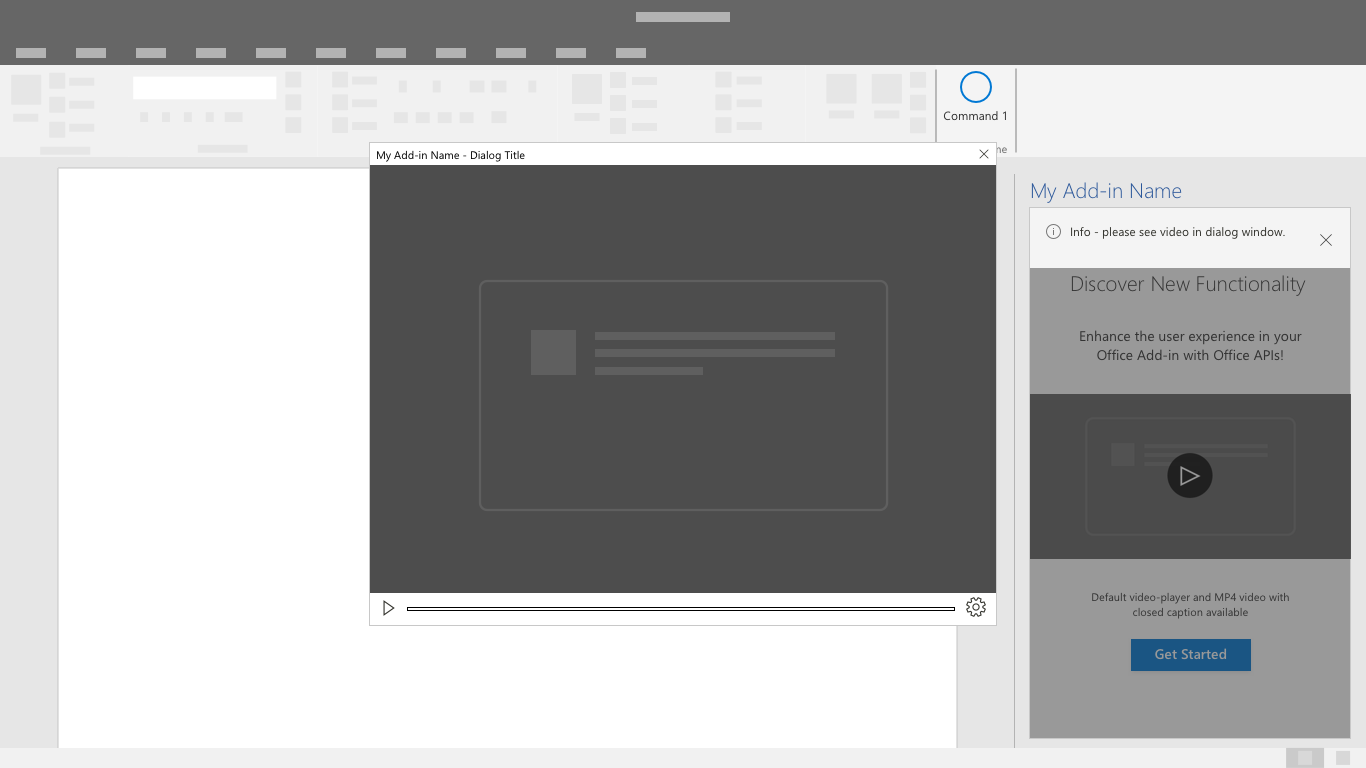Padrões de tela de apresentação
Uma experiência de primeira execução (FRE) é a introdução de um utilizador ao seu suplemento. Um FRE é exibida quando um usuário abre um suplemento pela primeira vez e fornece informações sobre as funções, recursos e/ou os benefícios do suplemento. Esta experiência ajuda a moldar a impressão do utilizador de um suplemento e pode influenciar fortemente a sua probabilidade de voltar e continuar a utilizar o seu suplemento.
Práticas recomendadas
Siga estas melhores práticas ao criar a sua experiência de primeira execução.
| Fazer | Não fazer |
|---|---|
| Forneça uma simples e breve introdução para as principais ações do suplemento. | Não inclua informações e chamadas que não sejam relevantes para começar. |
| Forneça aos usuários a oportunidade de concluir uma ação que impactará positivamente o uso do add-in. | Não espere que os usuários aprendam tudo ao mesmo tempo. Concentre-se na ação que fornece o maior valor. |
| Crie uma experiência envolvente que os usuários desejem concluir. | Não force os usuários a clicar na experiência da tela de apresentação. Forneça aos usuários uma opção para ignorar a tela de apresentação. |
Considere se mostrar aos usuários a tela de apresentação uma vez ou periodicamente é importante para seu cenário. Por exemplo, se o suplemento for usado apenas periodicamente, os usuários poderão ficar menos familiarizados com seu suplemento e poderão se beneficiar de outra interação com a tela de apresentação.
Aplique os seguintes padrões, conforme aplicável, para criar ou aprimorar a tela de apresentação do seu suplemento.
Carrossel
O carrossel apresenta aos usuários uma série de recursos ou página de informações antes que eles comecem a usar o suplemento.
Figura 1. Permitir que os utilizadores avancem ou ignorem as páginas iniciais do fluxo de carrossel
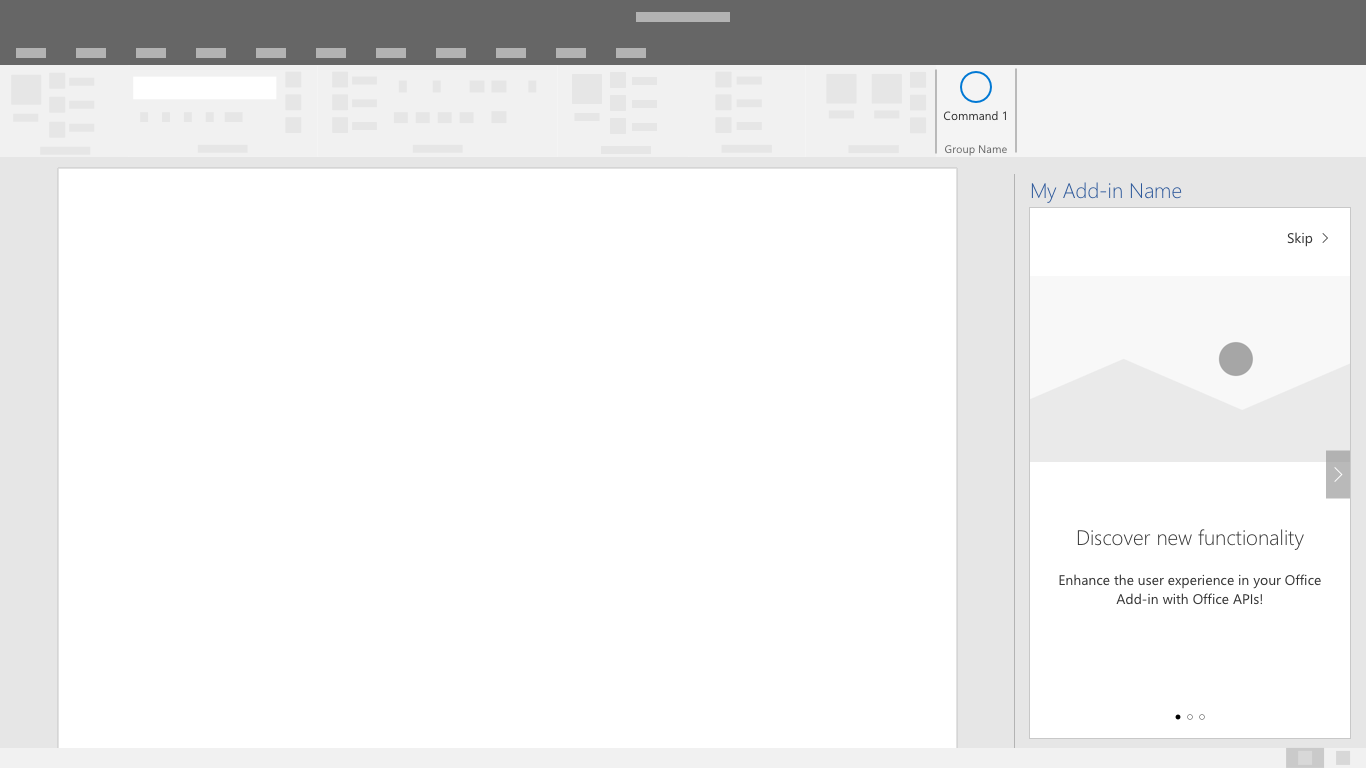
Figura 2. Minimizar o número de ecrãs de carrossel apenas para o que é necessário para comunicar eficazmente a sua mensagem
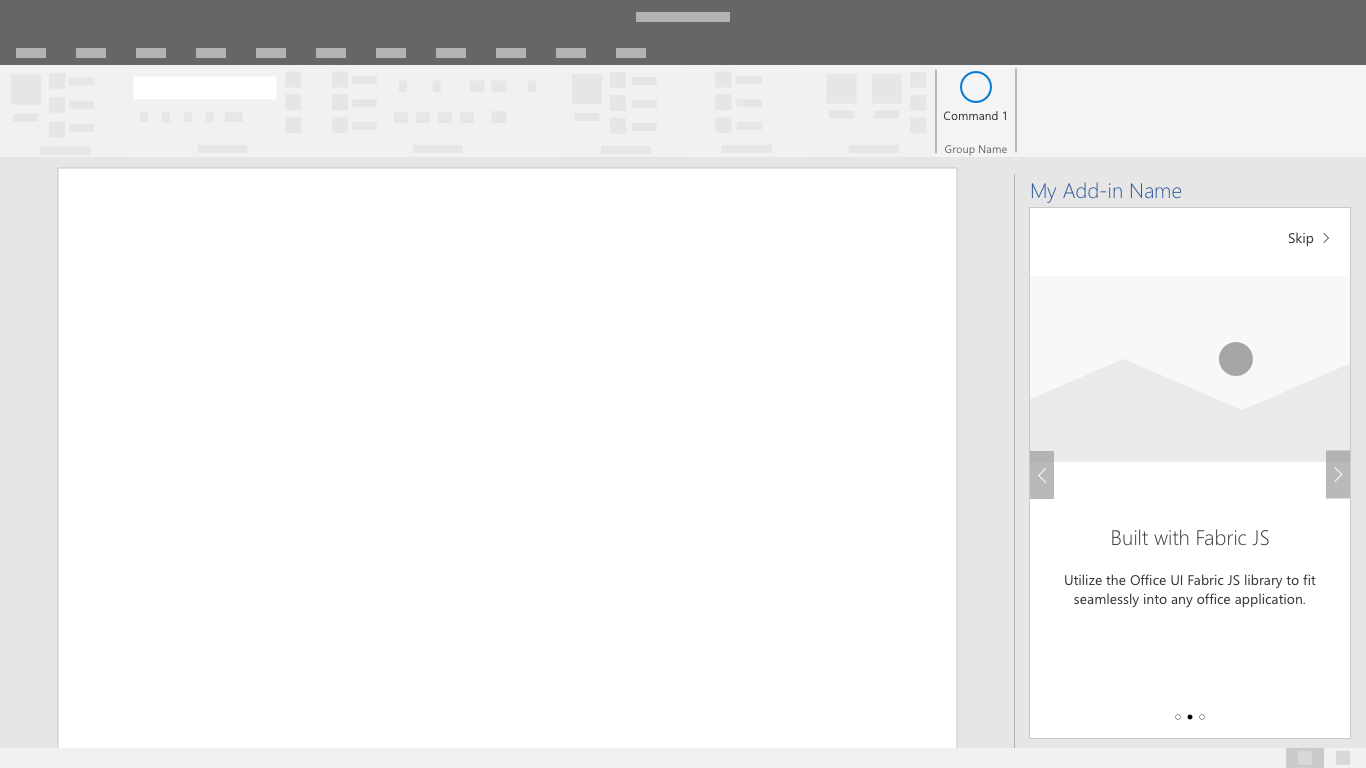
Figura 3. Fornecer uma chamada clara à ação para sair da experiência de primeira execução
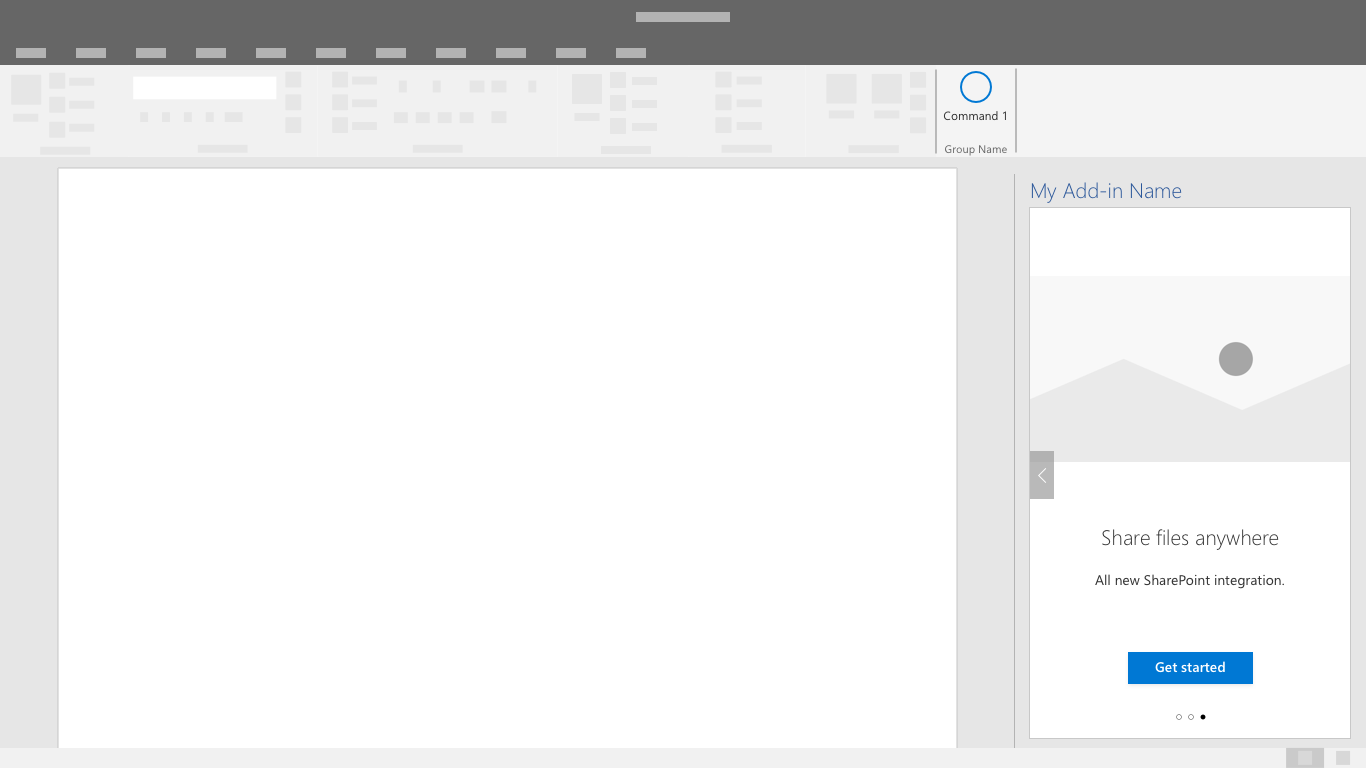
Placemat de valor
O placemat de valor comunica a proposta de valor do suplemento através da colocação do logótipo, de uma proposta de valor claramente indicada, de destaques de funcionalidades ou de um resumo e de uma chamada à ação.
Figura 4. Um placemat de valor com logótipo, proposta de valor claro, resumo de funcionalidades e chamada à ação
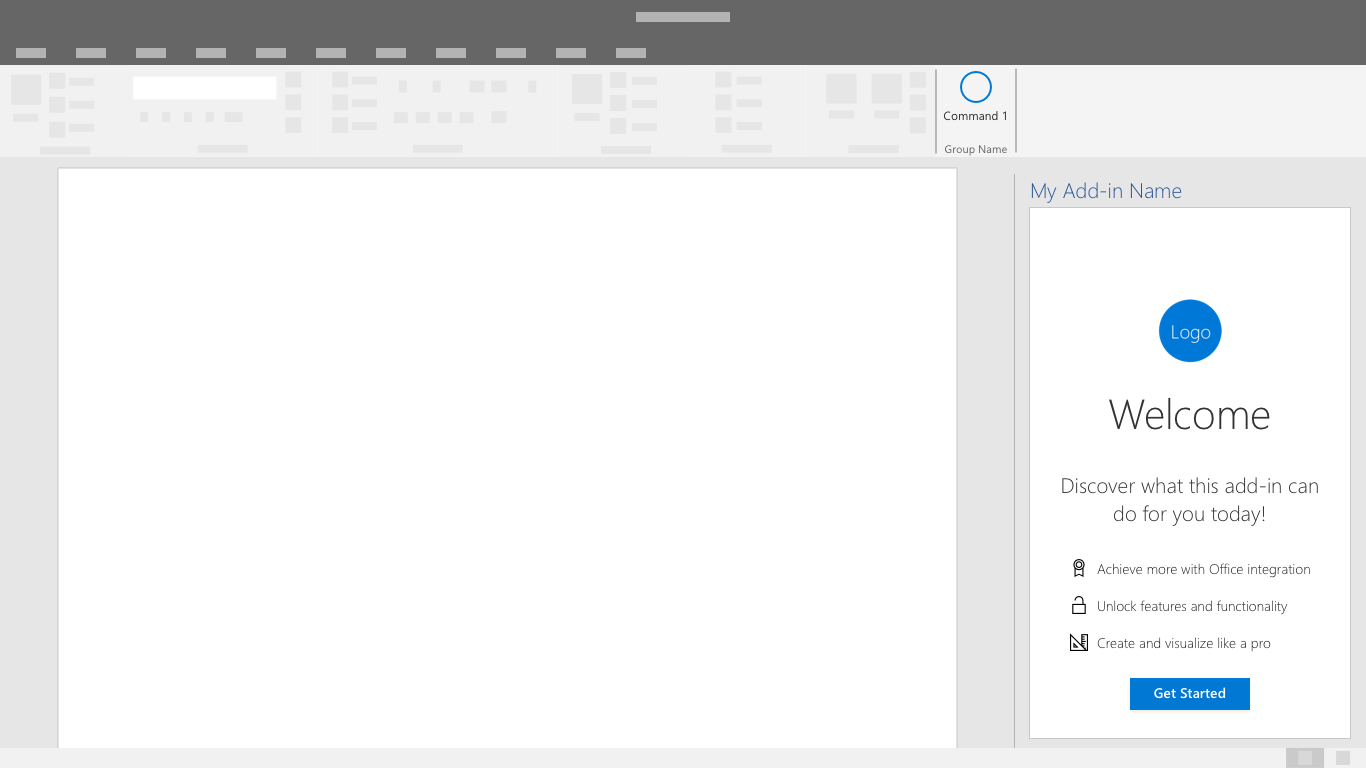
Para obter um exemplo que utiliza o padrão de placemat de valor, veja o tutorial da experiência de primeira execução.
Placemat de vídeo
O roteiro de vídeo mostra aos usuários um vídeo antes que eles comecem a usar o suplemento.
Figura 5. Placemat de vídeo de primeira execução – o ecrã contém uma imagem imóvel do vídeo com um botão de reprodução e o botão de chamada à ação desmarcado
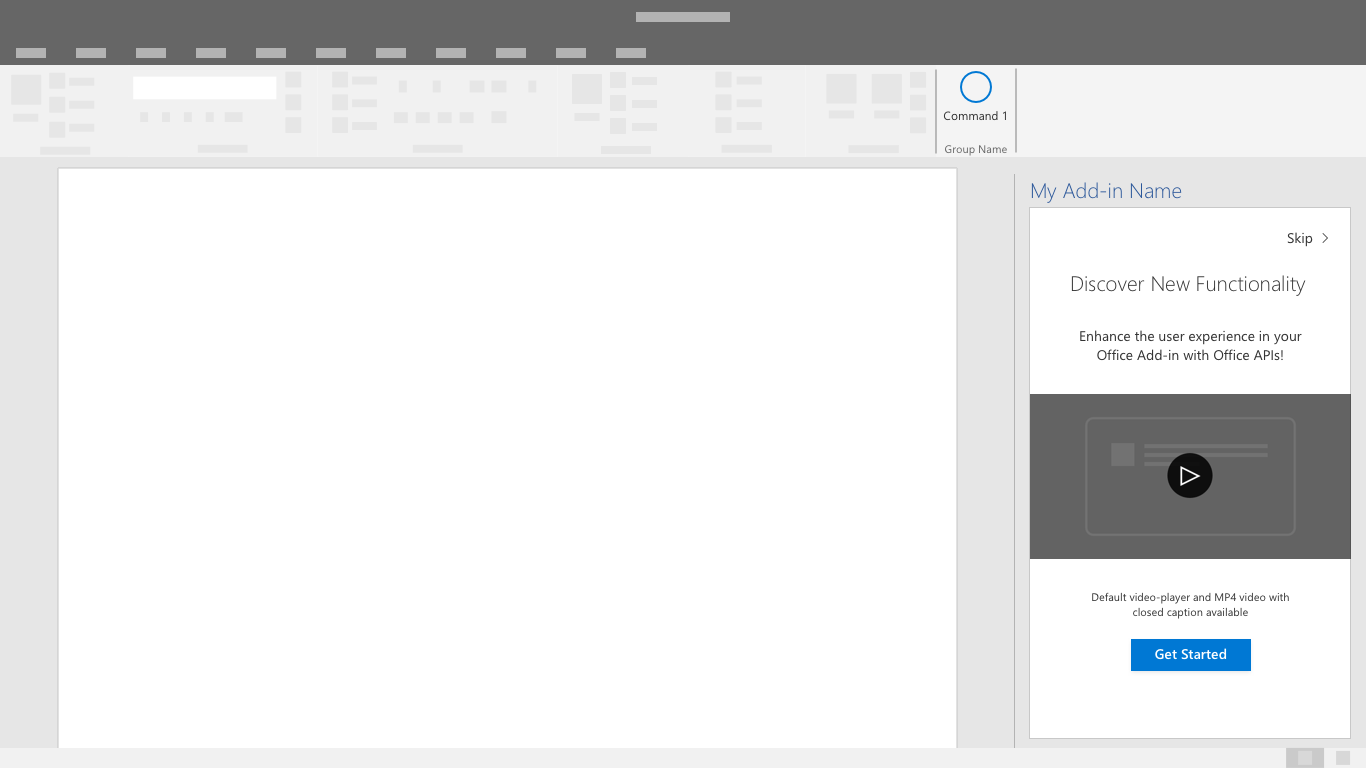
Figura 6. Leitor de vídeo – os utilizadores apresentaram um vídeo dentro de uma janela de diálogo